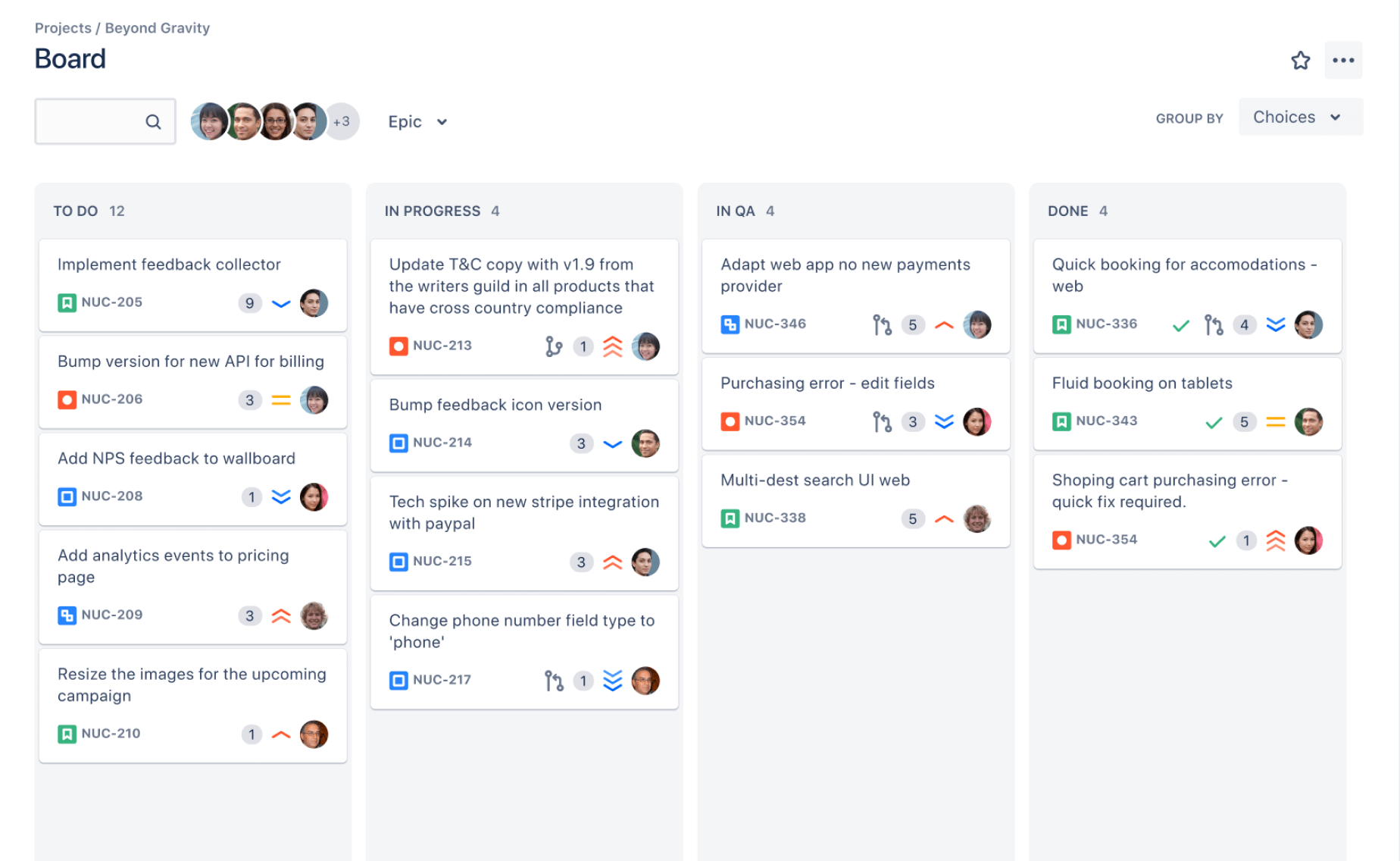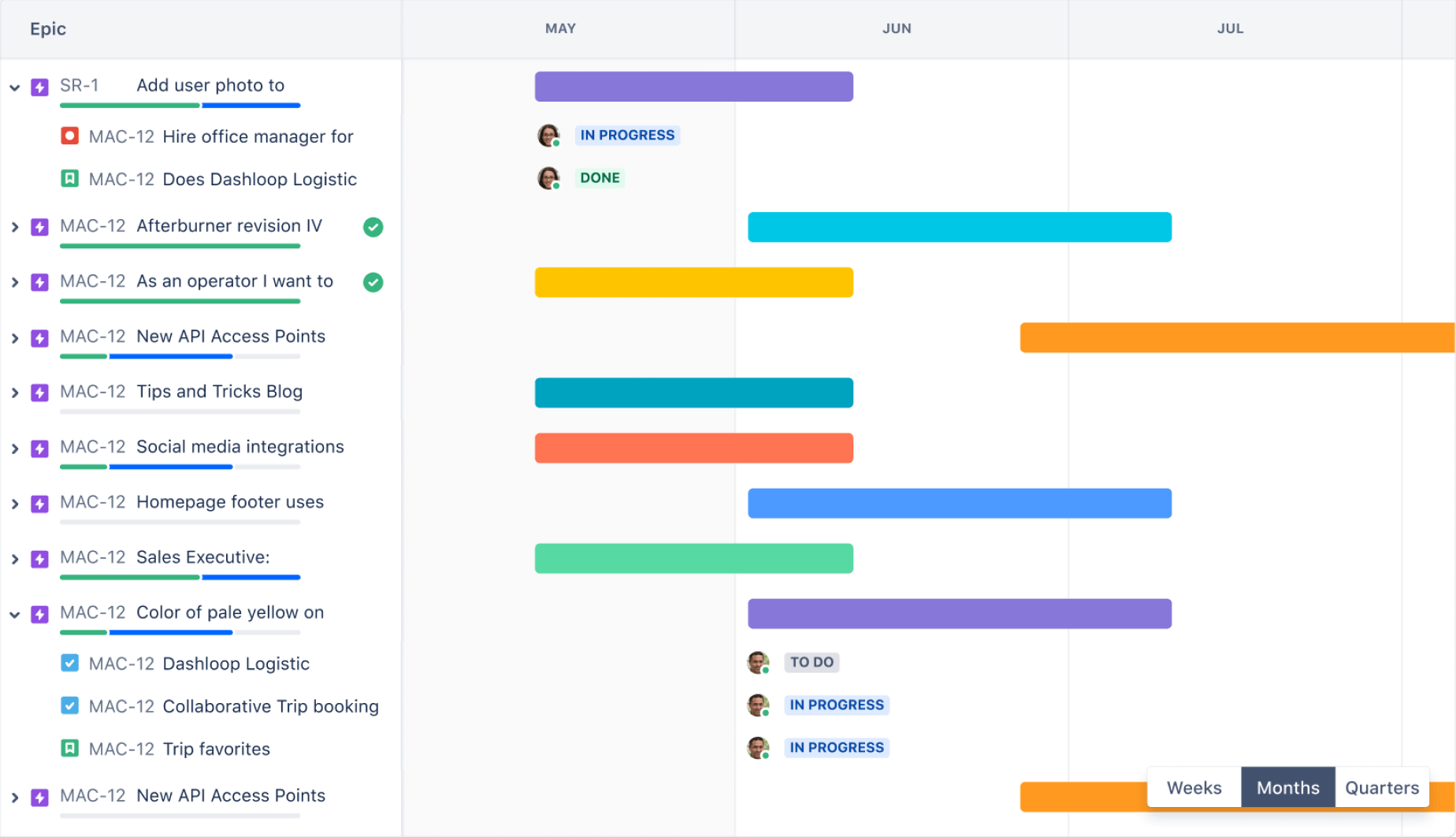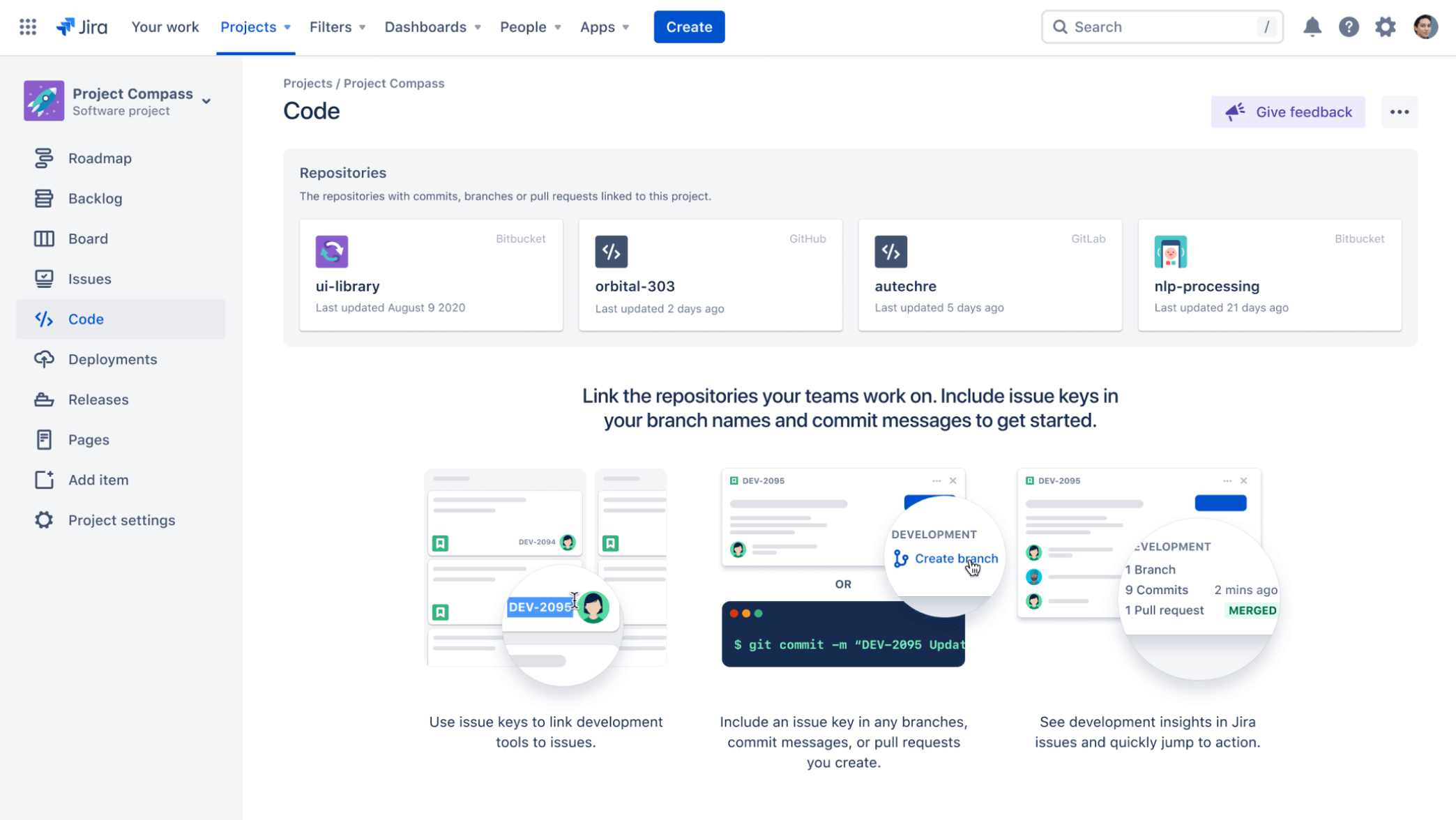| 情報 |
|---|
Jira ではプロジェクトを作成する際、あらかじめ提供されているテンプレートがあります。
|
目次
| 目次 | ||||
|---|---|---|---|---|
|
Jira 製品の特徴
ご契約の Jira 製品によって利用できるプロジェクトタイプが異なります。
プロジェクトタイプそれぞれに関連付けられたテンプレートと製品特有の機能を一覧表示しています。
Jira Work Management | Jira Software | Jira Service Management | |
|---|---|---|---|
プロジェクトタイプ | ビジネスプロジェクト | ソフトウェアプロジェクト
| サービスプロジェクト
|
製品特有の機能 |
|
|
|
ボード機能 | ✅
| ✅
| ✅ |
|
リリース機能 |
|---|
✅ | ✅ |
✅ |
タイムライン |
|---|
✅ | ✅ | ❌ |
プラン | ❌ | ✅
| ❌ |
|---|---|---|---|
コンポーネント機能 |
✅ | ✅ |
✅ | |||
プロジェクトページ機能 | ✅ | ✅ | ❌ |
|---|---|---|---|
キュー機能 | ❌ | ❌ | ✅ |
カスタマー専用ポータル | ❌ | ❌ | ✅ |
フォーム機能 | ✅ | ❌ | ✅ |
ナレッジベース連携 | ❌ | ❌ | ✅ |
チャット機能 | ❌ | ❌ | ✅ |
Opsgenie 機能 | ❌ | ❌ | ✅
|
Assets 機能 | ❌ | ❌ | ✅
|
ソフトウェアプロジェクトとビジネスプロジェクトの違い
Bitbucket、GitHub などの開発ツールとの連携や、スプリントを使用したい、スクラムのフレームワークに沿って運用したい、という場合は、ソフトウェアプロジェクトのテンプレートを使用してください。ビジネスプロジェクトはシンプルな機能で容易にメンテナンスができるため、ビジネスチームにお勧めです。機能差は上の表に記載しております。
下にそれぞれのテンプレートを選択した際に使える機能をまとめました。
機能 | Jira Software | Jira Work Management |
|---|---|---|
スクラムボード/スプリント | ✅
| ❌ |
カンバンボード | ✅
| ⚠ 簡易的なカンバンボード |
リリース | ✅ |
✅ | |
コンポーネント | ✅ |
✅ | ||
レポート | ✅
| |
アジャイルレポート | ✅ スクラムテンプレート
カンバンテンプレート
| ❌ |
開発レポート | ✅ スクラムテンプレート
| ❌ |
タイムライン | ✅ |
✅ |
プラン | ✅ | ❌ |
Bitbucket、GitHub などの開発ツールとの連携 | ✅ | ❌ |
リスト |
✅ | ✅ |
カレンダー |
❌
✅
タイムライン
❌ | ✅ | |
フォーム | ❌ | ✅ |
チーム管理対象プロジェクトと企業管理対象プロジェクトの違い
プロジェクトを作成する際に、テンプレートを選択後、チーム管理対象か企業管理対象かを選びます。それぞれの特徴について記載します。
チーム管理対象プロジェクト | 企業管理対象プロジェクト |
|---|---|
チームのプロジェクト管理者によるセットアップと管理 | 社内の Jira 管理者によるセットアップと管理 |
課題タイプとカスタム フィールドの簡単で素早いセットアップ | 課題タイプとカスタム フィールドの詳細なセットアップ |
課題タイプごとにカスタマイズできるワークフロー | カスタマイズ可能なワークフロー、ステータス、課題のトランジション移行 |
アクセス レベル権限 | 詳細な権限スキーム |
シンプルな設定ですぐに作業を開始して実行 | より多くのチームにカスタマイズを拡張できる詳細な設定 |
他のプロジェクトに影響を与えない設定 | プロジェクト間で共有できる標準化された構成 |
Atlassian ドキュメント:チーム管理対象プロジェクトと企業管理対象プロジェクトとは より抜粋
| パネル | ||||||||
|---|---|---|---|---|---|---|---|---|
| ||||||||
違いまとめ
|
各プロジェクトテンプレート一覧
各テンプレートを選択した際に自動で作成される設定や機能についてタイプ別で以下ページにまとめました。
| パネル | ||||||||
|---|---|---|---|---|---|---|---|---|
| ||||||||
テンプレートを選択するときのヒント 選択するテンプレートによって使える機能に違いがあります。 |
| 子ページ (子表示) |
|---|
サービスプロジェクトテンプレート一覧 <準備中>
よくあるご要望と推奨テンプレート
1. スプリントを使用したい、スクラムのフレームワークに沿って運用したい
Jira Software の「スクラム」テンプレートを選択してください。
2. カレンダービューを使用したい
Jira Work Management のテンプレートを選択してください。
3. 複数プロジェクトを横断して管理したい、設定を共通化したい
Jira Software、Jira Work Management の 企業管理対象 テンプレートを選択してください。
ご不明点は ヘルプデスク (要サポートサービス契約)までお問い合わせください。
サポートサービスの新規ご契約は お問い合わせフォーム にご連絡ください。